Help: Excel documentStap 1: Excel bestand samenstellenOm een label te maken met meerdere pagina's (En verschillende inhoud op elke pagina) kunt u ervoor kiezen een excel bestand mee te leveren bij het genereren van het label.Stap 2: Opslaan als CSVHierna kun je hem opslaan als CSV bestand, op deze manier: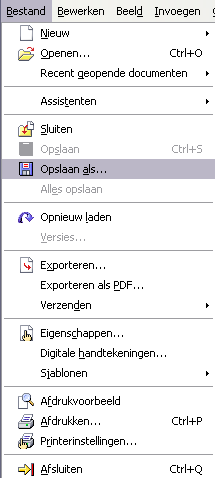 Zorg dat je hem opslaat als CSV bestand:  Stap 3: Inladen in editorVervolgens kan je op de 'Label editor' pagina je .CSV bestand bijvoegen.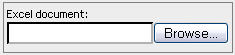 Stap 4: Kolominhoud toevoegen aan ontwerpHierna kan je kolommen aan je ontwerp toevoegen. Per regel in het excel bestand word een label gemaakt, in het geval van het voorbeeld worden er dus 4 labels aangemaakt met de informatie uit de 4 regels.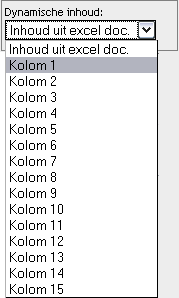 Nadat je een kolom aanklikt krijgt het geselecteerde tekstvak de waarde: '(=kolom1=)'. Deze tekst word later herschreven met de inhoud uit het excel document. 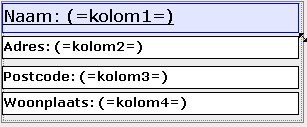 Stap 5: PDF genererenKlik op de knop 'PDF genereren.' het resultaat word in dit geval: 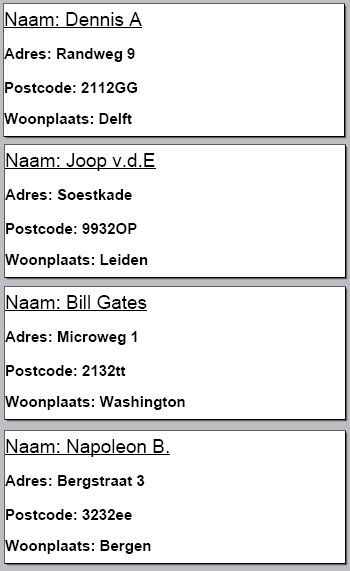 |
||